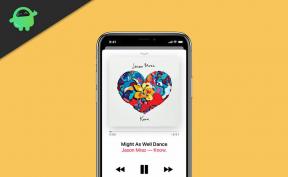Remediere: Roller Champions bâlbâie, întârzie sau îngheață constant
Miscelaneu / / May 26, 2022
Ubisoft a făcut o treabă extraordinară prin dezvoltarea și lansarea unui joc video PvP de echipă gratuit, în care jucătorii 3v3 se înfruntă cu echipa adversă folosind viteză, tackle, eschivuri etc. Deoarece jocul este recent lansat în mai 2022 pentru platformele PC, PS4, PS5, Xbox One și Xbox Series S|X. Între timp, se pare că atât de mult hype a fost distrus imediat când jucătorii au început să raporteze că întâmpină probleme cu jocul Roller Champions, cum ar fi bâlbâiala, întârzierile sau înghețarea în mod constant. Ei bine, asta era de așteptat.
Din păcate, unii jucători de PC Roller Champions se confruntă cu mai multe probleme, cum ar fi bâlbâială, întârzieri, blocări, căderi de cadre etc., în timpul jocului. În funcție de factorul de compatibilitate, poate fi o problemă gravă pe unele PC-uri. Deci, este întotdeauna o idee mai bună să remediați problema, astfel încât cel puțin să puteți juca jocul cu un număr respectabil de FPS. Pot exista mai multe motive în spatele unei astfel de probleme care pot fi rezolvate urmând acest ghid.

Conținutul paginii
- Verificați cerințele de sistem
-
Cum să remediați bâlbâiala, întârzierile sau înghețul prost de la Roller Champions?
- 1. Încercați să reduceți setările grafice în joc
- 2. Actualizați driverele GPU
- 3. Închideți sarcinile de fundal inutile
- 4. Verificați actualizările Roller Champions
- 5. Verificați conexiunea la internet
Verificați cerințele de sistem
Consultați cerințele de sistem ale jocului Roller Champions de mai jos pentru a vă asigura dacă configurația PC-ului dvs. îndeplinește cerințele de sistem ale jocului sau nu.
Cerințe minime:
Reclame
- Sistem de operare: Windows 10 (versiuni pe 64 de biți)
- Procesor: AMD Ryzen 3 1200 la 3,1 GHz, Intel Core i5-4460 la 3,2 GHz sau mai bine
- BERBEC: 8 GB
- Placa video: AMD Radeon RX 560 (4 GB), Nvidia GeForce GTX 960 (4 GB) sau mai bună
- Hard disk: 10 GB
- Versiunea DirectX: DirectX 11
Cerințe recomandate:
- Sistem de operare: Windows 10 (versiuni pe 64 de biți)
- Procesor: AMD Ryzen 5 1400 la 3,2 GHz, Intel Core i5-4460 la 3,2 GHz sau mai bine
- BERBEC: 8 GB
- Placa video: AMD Radeon RX 470 (8 GB), Nvidia GeForce GTX 1050 Ti (4 GB) sau mai bună
- Hard disk: 10 GB
- Versiunea DirectX: DirectX 11
Cum să remediați bâlbâiala, întârzierile sau înghețul prost de la Roller Champions?
Remedierea întârzierilor în joc sau a problemelor de scădere a cadrelor nu este ușoară, deoarece depinde de mai mulți factori, cum ar fi PC-ul hardware, rezoluția de afișare a jocului, numărul maxim de FPS, aplicații terțe aflate în conflict și Mai Mult. Așadar, vă recomandăm să urmați toate metodele până când problema se rezolvă sau se reduce foarte mult. În cea mai mare parte, modificarea setărilor legate de grafica din joc sau menținerea acestora la nivel scăzut poate rezolva mai multe probleme într-o clipă.
Poate include Rezoluția ecranului jocului, Rezoluția texturii în joc, Rezoluția umbrelor, Maximă Frecvența cadrelor, numărul de caractere afișate sau alte efecte vizuale care necesită o grafică mai mare sau memorie. Deci, puteți urma pașii de mai jos pentru a încerca să reduceți întârzierile sau căderile de cadre într-o oarecare măsură, în funcție de rezoluția și calitatea pe care o jucați, în afară de numărul de FPS.
1. Încercați să reduceți setările grafice în joc
În primul rând, ar trebui să încercați să reduceți setările grafice din joc de pe computer sau consolă pentru a verifica dacă asta vă ajută să remediați căderile de cadre sau problemele de bâlbâială. Încercați să dezactivați unele dintre setările de afișare pentru jocul Roller Champions, cum ar fi detaliile texturii, efectul de umbră, v-sync, antialiasing etc. Acest lucru ar trebui să îmbunătățească numărul de FPS și performanța/netezimea în joc.
Reclame
2. Actualizați driverele GPU
Dacă, în caz, nu v-ați actualizat driverul grafic pe computerul Windows, asigurați-vă că instalați cea mai recentă versiune de corecție. Pentru a face acest lucru, va trebui să verificați actualizările disponibile urmând pașii de mai jos:
- presa Windows + X cheile pentru a deschide Meniu Quick Link.
- Acum, faceți clic pe Manager de dispozitiv din lista > Dublu click pe Adaptoare de afișare.
- Click dreapta pe placa grafică dedicată pe care o utilizați.

- Apoi, selectați Actualizați driver-ul > Alegeți să Căutați automat drivere.
- Dacă există o actualizare disponibilă, sistemul o va descărca și instala automat.
- Odată terminat, reporniți computerul pentru a aplica imediat modificările.
3. Închideți sarcinile de fundal inutile
Un alt lucru pe care îl puteți face este pur și simplu să închideți sarcinile inutile în fundal pe computer pentru a vă asigura că nu există niciun consum suplimentar de resurse de sistem în fundal. Asigurați-vă că rulați Roller Champions, Ubisoft și alte sarcini legate de sistem așa cum sunt. Pentru a șterge sarcinile de fundal:
Reclame
- apasă pe Ctrl + Shift + Esc cheile pentru deschidere Gestionar de sarcini.
- Faceți clic pe Procese > Selectați sarcina pe care doriți să o închideți.

- Odată selectat, faceți clic pe Încheiați sarcina. Asigurați-vă că efectuați pașii pentru fiecare sarcină în mod individual.
- După ce ați terminat, reporniți computerul pentru a modifica imediat efectele.
4. Verificați actualizările Roller Champions
Încercați să căutați cea mai recentă actualizare a patch-urilor Roller Champions și să o instalați pe computer folosind instrumentul Ubisoft Connect. Dacă există o nouă actualizare disponibilă, înseamnă că va remedia mai multe erori și va adăuga și câteva îmbunătățiri.
- Deschis Ubisoft Connect > Faceți clic pe pictograma meniului hamburger în colțul din stânga sus.
- Click pe Setări din meniul drop-down > Mergeți la Descărcări.
- Asigura-te ca Activați actualizările automate ale jocurilor pentru jocurile jucate recent.
- Dacă este deja activat în mod implicit, atunci dezactivați-l și selectați manual Campioni cu role piesă de joc în biblioteca dvs.
- Apoi faceți clic pe Actualizați > Așteptați finalizarea procesului de actualizare.
- În cele din urmă, asigurați-vă că reporniți computerul pentru a aplica modificările.
5. Verificați conexiunea la internet
De asemenea, ar trebui să încercați să verificați conexiunea la internet pe computer dacă funcționează bine sau nu. O viteză mai mică a internetului sau o conexiune instabilă poate cauza probleme cu lansarea jocului sau preluarea datelor de pe server. De asemenea, puteți încerca să comutați conexiunea la internet de la cu fir (ethernet) la fără fir (Wi-Fi) pentru a verifica încrucișat problema de conectivitate la rețea.
Dacă adresa dvs. IP are unele probleme sau adresa dvs. DNS vă deranjează foarte mult, asigurați-vă că utilizați Google DNS adresa de pe computer pentru a evita conexiunea cu bandă de cauciuc sau bâlbâiala sau chiar problemele de întârziere care pot apărea din cauza încetinirii Internet.
Asta e, băieți. Presupunem că acest ghid v-a fost de ajutor. Pentru întrebări suplimentare, puteți comenta mai jos.